モデルには、設計に関する情報だけでなく、プロジェクト管理に役立つ情報も含まれています。こうした情報を適切な形で表現することで、全体の状況の把握や理解が容易になります。時系列チャートを利用することで、指定した内容についての時間の経過とともに変化する状況を表現できます。表示する内容は、SQLの形式で指定します。内容は、手動で内容を更新することになりますが、Proクラウドサーバを利用している場合には、指定した間隔で自動的に更新できます。
下の例では、2つの内容について時間の経過とともに変換する様子をチャートとして表現しています。この2つの内容とは、問題要素の作成個数と、解決済みになった個数です。
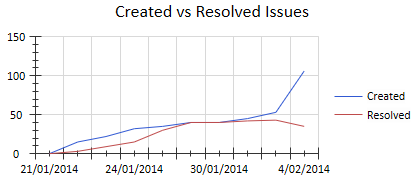
時系列チャートの内容を定義した後も、プロパティダイアログから内容を変更できます。
利用手順:
ダイアグラム内あるいはモデルブラウザ内の時系列チャート要素を選択し、以下のいずれかの方法でプロパティダイアログを表示します。
(時系列チャートを未作成の場合には、ツールボックス内の「チャート」グループ内にある「時系列チャート」をダイアグラムにドロップして要素を作成してください。)
リボン |
モデル > 要素 > サブウィンドウ > プロパティダイアログ > ソース |
コンテキストメニュー |
要素を右クリック | プロパティ | プロパティ | ソース |
キーボード |
Alt+Enter | ソース |
その他 |
要素をダブルクリック | ソース |
定義内容
項目 |
説明 |
モデル |
初期値は、現在開いているモデル全体が対象になっています。[選択]ボタンを押して、範囲を変更できます。
「現在のモデル」を指定すると、チャート要素が存在するプロジェクトが対象になります。 |
要素 |
現在開いているプロジェクト以外を指定した場合には、そのプロジェクトに含まれる既存の時系列チャート要素を指定できます。
選択ボタンを押すと、指定したプロジェクトに含まれる時系列チャートが一覧に表示されます。対象の要素を選択してOKボタンを押してください。選択した要素の名前がこの欄に表示されます。 対象のプロジェクトに多数の時系列チャート要素がある場合には、フィルタリングの機能を利用して絞り込むと便利です。 要素の選択を解除する場合には、選択ボタンを押した後、「<None>」を選択してください。 |
詳細 |
「モデル」の項目で選択した、情報の取得先となる情報が表示されます。 |
パッケージ |
チャートの対象がモデル全体の場合には、この欄には何も設定しないでください。設定した内容を解除する場合には、選択ボタンを押した後「<なし>」を選択してください。 範囲を指定する場合には、選択ボタンを押して対象のパッケージを選択してください。 なお、時系列チャート要素を選択した場合には、この項目は設定できません。 (参考:分類子や型などの指定) |
子パッケージを含む |
対象のパッケージを指定した場合に、このチェックボックスにチェックを入れると、そのパッケージに含まれるすべての子パッケージも対象となります。 チェックボックスのチェックを外すと、指定したパッケージに直接含まれる要素のみが対象になります。 |
時間間隔 |
ドロップダウンリストから以下のいずれかを選択します。
現在開いている以外のプロジェクトを指定している場合には、この項目は設定できません。 |
週末を除く |
「時間間隔」で「毎日」を指定した場合のみ、選択できます。
|
実行日 |
「時間間隔」で、月1回あるいは週1回を選択した場合に、自動記録する日を指定できます。
|
対象 |
このチャートに表示される系列の一覧です。この一覧には、系列のクエリが最後に実施された日と、その時の検出個数も表示されます。 |
編集 |
既存の系列を指定してこのボタンを押すと、系列の定義を変更できます。 系列の編集ダイアログが表示されます。 |
追加 |
このボタンを押すと、時系列チャートに表示する系列を追加できます。 系列の編集ダイアログが表示されます。 |
削除 |
指定した系列の定義を削除します。削除すると、その系列に関係する、保存されている情報もすべて削除されます。 |
手動記録 |
時間間隔の設定で「手動」を指定している場合には、このボタンを押すことで、その時点での内容を記録し、内部に保存できます。 一覧の「実施日」の日付が、実行した日の日付に変わります。また、結果の欄には、SQLクエリの結果の個数が表示されます。 |
OK |
このボタンを押すと、変更した内容を保存し、チャートの表示内容を更新します。 |
キャンセル |
このボタンを押すと、変更した内容を破棄し、ダイアログを閉じます。 手動記録を実行した場合、その内容も破棄されます。 |
系列の編集ダイアログ
項目 |
説明 |
サンプル |
(任意) 希望する条件を満たす、あるいは条件に近い内容がある場合、サンプルを利用できます。 |
系列名 |
チャートとしてダイアグラム内に表示される際の見出しとなる文字列です。 |
クエリ |
この欄に、系列として取得する情報をSQL形式で指定します。 (参考:検索ルールの新規作成) |
クエリのテスト |
(任意) このボタンを押すと、入力した内容をテストします。クエリの内容が適切な場合には、条件を満たす個数を表示します。問題がある場合には、その旨が表示されます。 |
OK |
このボタンを押すと、定義した内容を保存し、系列として追加します。 |
キャンセル |
このボタンを押すと、編集した内容を破棄し、ダイアログを閉じます。 |
参照: